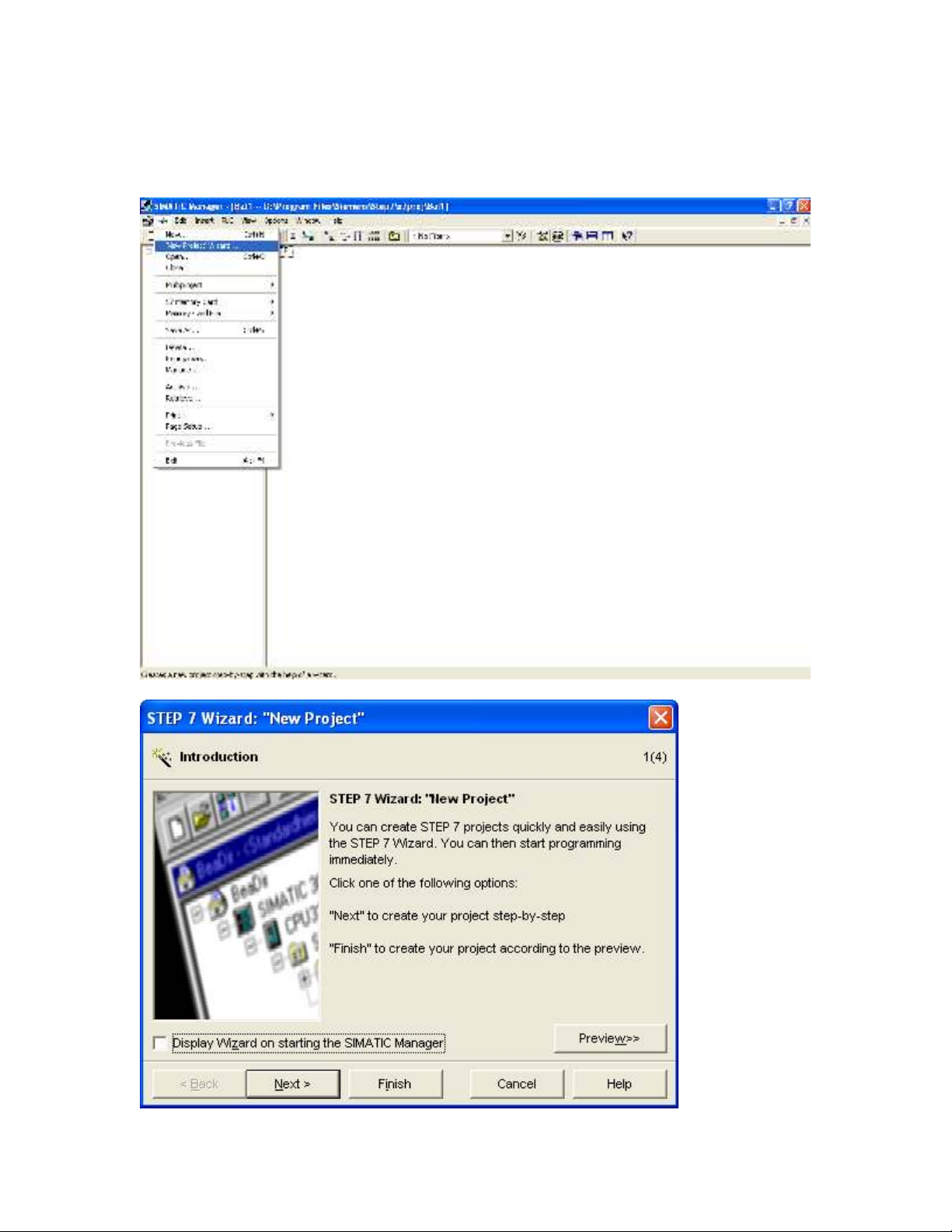
- Đ t o Project m i chúng ta có 2 cách :ể ạ ớ
- Dùng “New Project” Wizard và s d ng “New”ử ụ
1. T o Project m i b ng “New Project” Wizard ạ ớ ằ
B n ch n File->”New Project” Wizard..ạ ọ
C a s New Project hi n ra. Click Next đ ti p t cử ổ ệ ể ế ụ
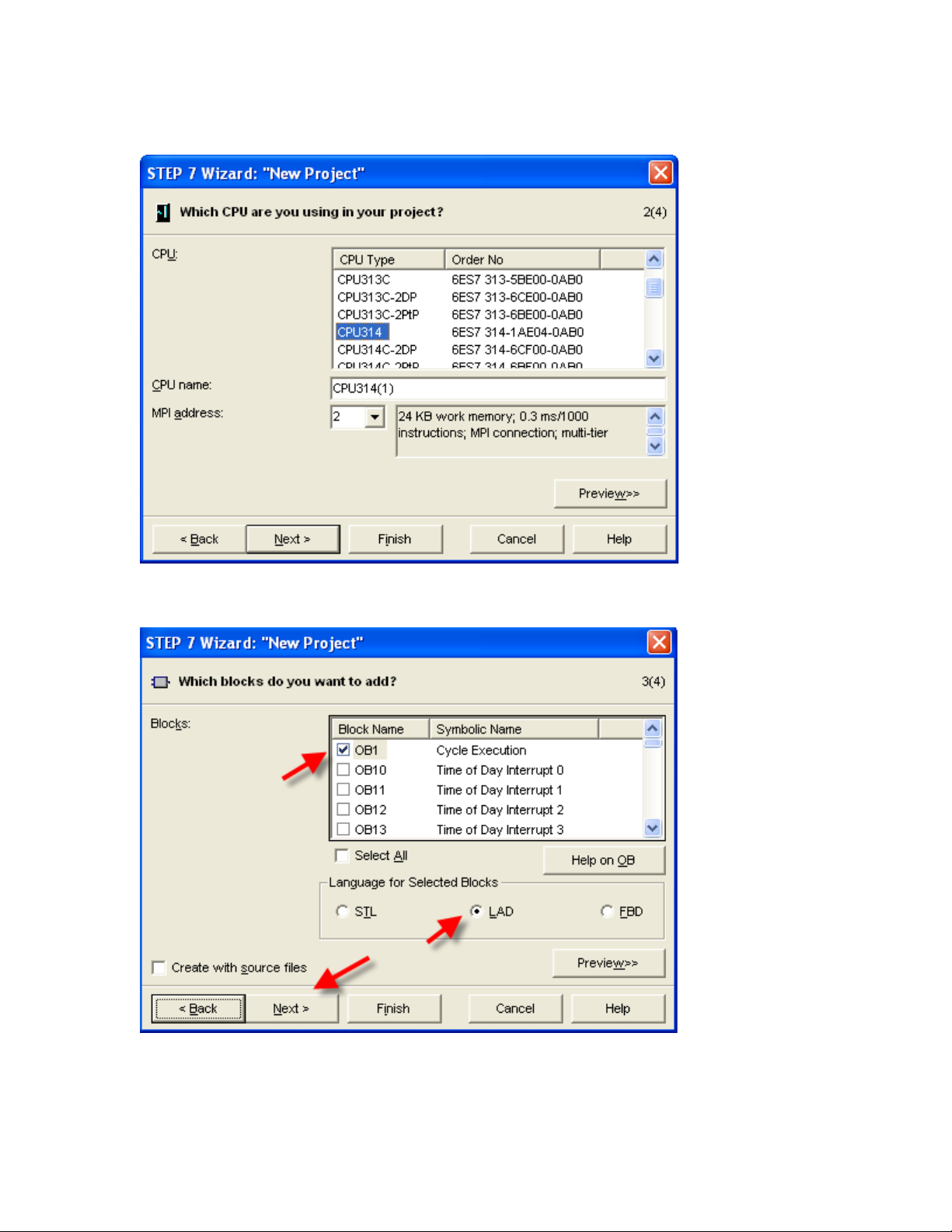
c a s k b n chon lo i CPU r i click NextỞ ủ ổ ế ạ ạ ồ
c a s k ti p, Ch n các kh i OB và ngôn ng l p trình. OB1 là kh i OB chínhỞ ủ ổ ế ế ọ ố ữ ậ ố
gi ng nh hàm Main ố ư
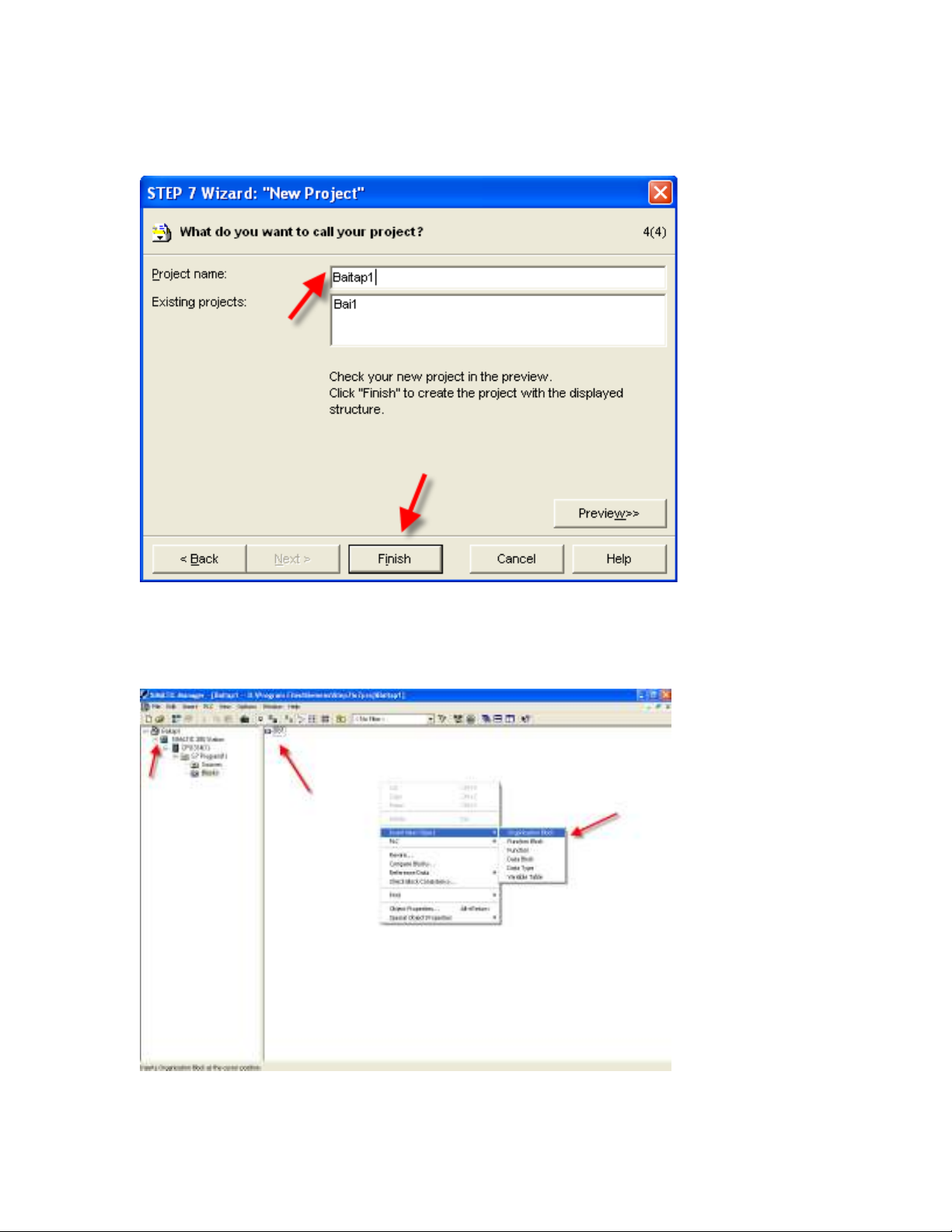
Đ t tên cho New Project cu i cùng ch n Finishặ ố ọ
c a s Simatic Manager chia ra 2 ph n chính : Ph n bên trái là c u trúc ph n c ng,Ở ử ổ ầ ầ ấ ầ ứ
Ph n bên ph i là hi n th các kh i. ph n bên ph i chúng ta có th t o các kh i OBầ ả ể ị ố Ở ầ ả ể ạ ồ
ng t, Kh i FC, FB, DB, VAT. Đ l p trình cho kh i nào các Bác double click m kh iắ ố ể ậ ố ở ố
đó ra. đây ta l p trình cho kh i OB1Ở ậ ố
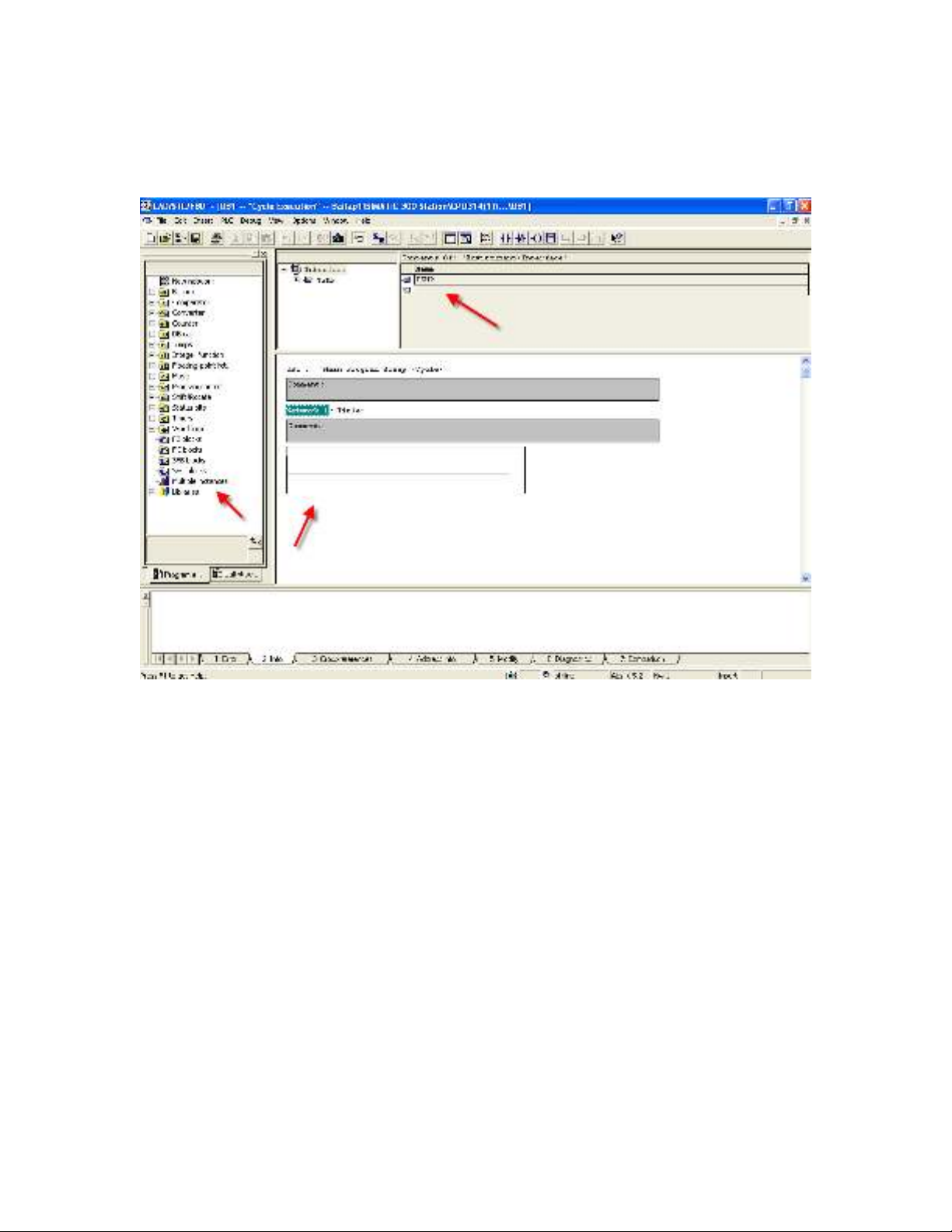
C a s l p trình cho kh i OB1 chia ra 4 ph n chính. Các Bác có th B t đ u l p trìnhử ổ ậ ố ầ ể ắ ầ ậ
cho PLC. Tôi ví d 1 ch ng trình đ n gi n là nh n I0.0 đèn sang 10s r i t t.( Ch làụ ươ ơ ả ấ ồ ắ ỉ
ch ng trình đ n gi n đ bi t cách mô ph ng.ươ ơ ả ể ế ỏ
2. Cách t o New Project th công ạ ủ
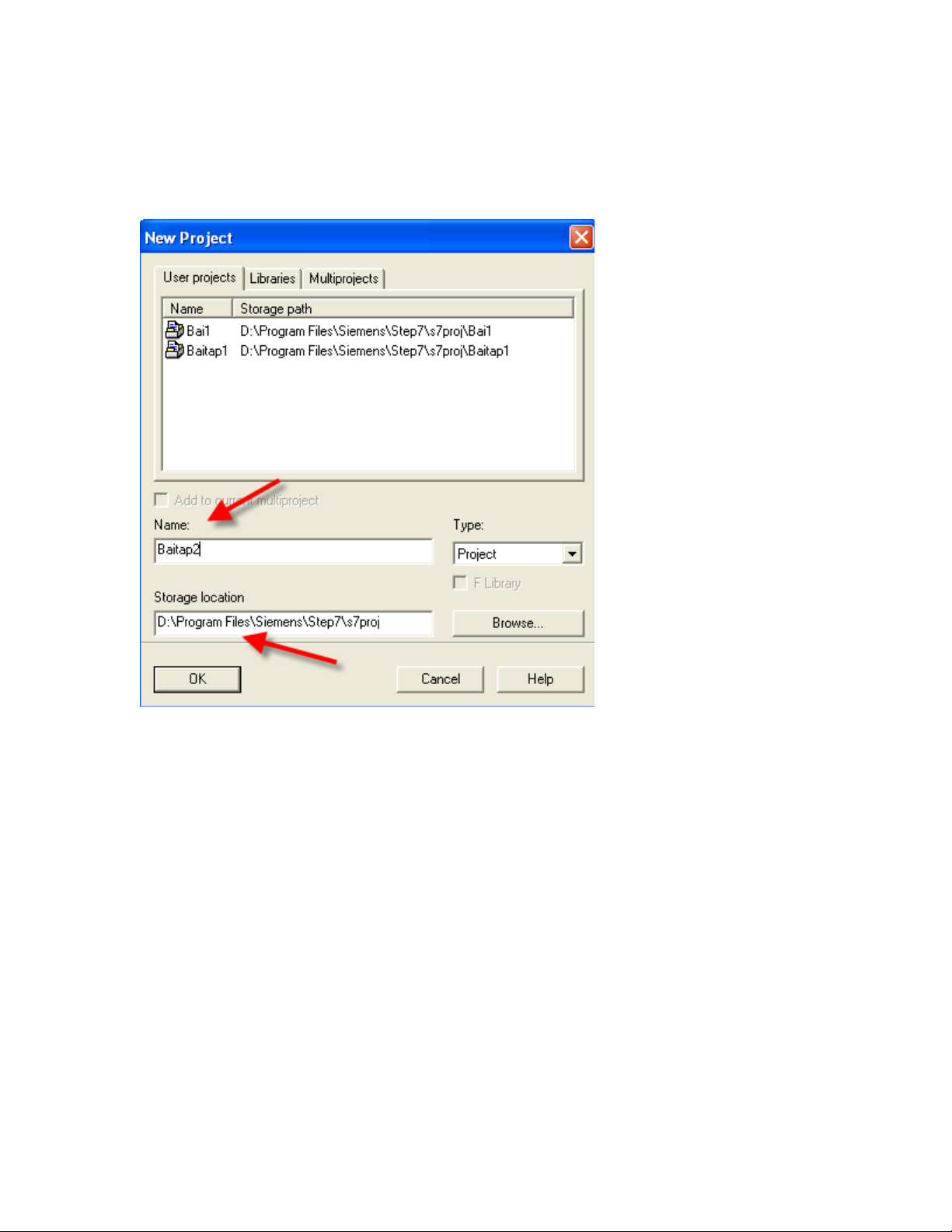
Đ t tên và đ ng d n l uặ ườ ẫ ư



![Ngân hàng câu hỏi môn Điều khiển logic khả trình [chuẩn nhất]](https://cdn.tailieu.vn/images/document/thumbnail/2025/20250714/kimphuong1001/135x160/67121752467828.jpg)
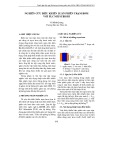




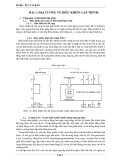
![Thí nghiệm PLC: [Hướng dẫn chi tiết/ Thực hành/ Cơ bản và nâng cao]](https://cdn.tailieu.vn/images/document/thumbnail/2017/20170821/kloiroong10/135x160/391503277956.jpg)













![Đề cương đề tài nghiên cứu khoa học [chuẩn nhất/mới nhất]](https://cdn.tailieu.vn/images/document/thumbnail/2025/20251117/duong297/135x160/26111763433948.jpg)

